Win10系统如何在任务栏显示实时网速?
发布时间:2021-01-02 文章来源:xp下载站 浏览: 40
|
Windows 10是美国微软公司研发的跨平台及设备应用的操作系统。是微软发布的最后一个独立Windows版本。Windows 10共有7个发行版本,分别面向不同用户和设备。2014年10月1日,微软在旧金山召开新品发布会,对外展示了新一代Windows操作系统,将它命名为“Windows 10”,新系统的名称跳过了这个数字“9”。截止至2018年3月7日,Windows 10正式版已更新至秋季创意者10.0.16299.309版本,预览版已更新至春季创意者10.0.17120版本
在我们使用windows 10操作系统中,可能会遇到打开浏览器加载速度反应慢的现象,或者游戏延迟高的问题,导致操作有延迟性,但通常遇到这样的问题我们都无从下手,不知道是什么原因引起的该怎么办呢?这个时候我们就可以通过查看本机电脑上传下载的网速进行分辨,若是由于本机中的软件在后台偷流量引起的那么就会显示当前网速占用非常大,若是宽带运营商导致或局域网其他电脑下载引起的则可以联系宽带运行商或让室友节制一下!在本文中小编给大家分享下在任务栏显示网速的方法。
1、首先下载一款名为NetSpeedMonitor的软件;
2、下载完成后将任务栏显示网速X64解压出来;

3、打开文件夹,把nsm.dll和nsmc.exe,复制到C:\Windows\SysWOW64目录下;
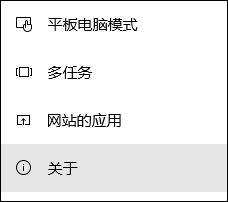
4、在开始菜单上单击右键,选择【命令提示符(管理员)】;
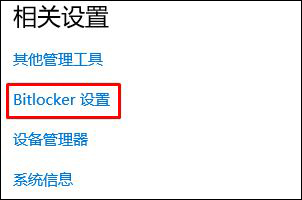
5、在窗口里面运行下面两行命令。(可复制粘贴)
regsvr32 C:\Windows\SysWOW64\nsm.dll
start C:\Windows\SysWOW64\nsmc.exe
4、右键任务栏,“工具栏”,选中NetSpeedMonitor,即可显示网速状态在任务栏中。
上面的一栏是上传速度,下面的是下载速度,若数值较大 则说明本机中有软件在吃网速,若数值小则是由于局域网其他电脑或宽带服务商引起的,知道问题后才可以将问题解决啊! Windows 10系统成为了智能手机、PC、平板、Xbox One、物联网和其他各种办公设备的心脏,使设备之间提供无缝的操作体验。 |
本文章关键词: Win10系统如何在任务栏显示实时网速?
相关文章
本类教程排行
系统热门教程
本热门系统总排行

